Du hast dir einen stromleser.one zugelegt und möchtest ihn nun in Home Assistant integrieren? In dieser Anleitung erfährst du Schritt für Schritt, wie du dein stromleser.one ganz einfach in dein Smart-Home-System einbindest.
Home Assistant Grundeinrichtung
Wenn du die Home Assistant Grundeinrichtung bereits abgeschlossen hast und folgende Daten vorliegen:
- Home Assistant IP-Adresse: deine Home Assistant IP-Adresse
- MQTT-Benutzername: mqtt-user (oder dein gewählter Benutzername)
- MQTT-Passwort: dein MQTT-Passwort
- Port: 1883 (Standard-MQTT-Port)
👉 Dann gelangst du direkt zum Abschnitt „Home Assistant Integration in stromleser-App“
Voraussetzungen:
Bevor du loslegst, stelle bitte sicher, dass:
- dein stromleser.one vollständig eingerichtet ist (Schritt-für-Schritt Anleitung)
- du die lokale IP-Adresse deines Home Assistant-Systems kennst
Lokale IP-Adresse herausfinden:
Falls dir die lokale IP-Adresse deines Home Assistant nicht bekannt ist, hilft dir die praktische Erweiterung „Local IP“ aus dem Home Assistant Store. Damit findest du die Adresse deines Systems im Handumdrehen heraus.
Schritt 1: MQTT Broker in Home Assistant einrichten
Damit dein Gerät mit Home Assistant kommunizieren kann, musst du den Mosquitto MQTT Broker installieren:
1. Öffne Home Assistant
2. Gehe zu Einstellungen → Add-ons
3. Suche nach Mosquitto Broker und installiere ihn
4. Aktiviere die Option „Beim Booten starten“ und klicke anschließend auf „Starten“

Schritt 2: Benutzer für MQTT anlegen
Erstelle nun einen Benutzer, über den dein Gerät auf MQTT zugreifen kann:
1. Gehe zu Einstellungen → Personen → Person hinzufügen
2. Name: mqtt-user
3. Passwort: Wähle ein sicheres Passwort

4. Klicke auf „Erstellen"
❗Tipp: Sicheres Passwort verwenden
Achte darauf, ein starkes Passwort für den MQTT-Benutzer zu wählen, da dieser Zugang direkt für die Kommunikation deiner Geräte genutzt wird.

Schritt 3: Home Assistant Neustart
Damit alle Änderungen korrekt übernommen werden, solltest du Home Assistant einmal neu starten:
1. Gehe zu Einstellungen → System → Hardware
2. Klicke auf „Neustarten"

Schritt 4: MQTT-Integration einrichten
Nun stellen wir sicher, dass die MQTT-Integration korrekt konfiguriert ist:
1. Gehe zu Einstellungen → Geräte & Dienste → Integration hinzufügen
2. Suche nach MQTT, klicke darauf und wähle „Neu konfigurieren“

3. Trage die folgenden Daten ein:
- Broker: core-mosquitto
- Port: 1883
- Benutzername: mqtt-user
- Passwort: dein zuvor festgelegtes Passwort
4. Klicke abschließend auf „OK“

Home Assistant Integration in stromleser-App
Schritt 5: Einstellungen öffnen
1. Öffne die stromleser-App und navigiere zu den Einstellungen
2. Wähle dort den Bereich „Verknüpfungen“ aus

Schritt 6: Home Assistant auswählen
Wähle Home Assistant aus der Liste der verfügbaren Integrationen

Schritt 7: Gerät auswählen
Wähle deinen stromleser.one aus, den du mit Home Assistant verbinden möchtest

Schritt 8: Zugangsdaten vorbereiten
Halte alle benötigten Zugangsdaten für die Verbindung bereit:
- Home Assistant IP-Adresse: deine Home Assistant IP-Adresse
- MQTT-Benutzername: mqtt-user (oder dein gewählter Benutzername)
- MQTT-Passwort: dein MQTT-Passwort
-
Port: 1883 (Standard-MQTT-Port)

Schritt 9: Weiter klicken
Tippe auf „Weiter“, um mit der Konfiguration fortzufahren

Schritt 10: Zugangsdaten eingeben und verbinden
Gib nun alle Zugangsdaten in der App ein:

Klicke anschließend auf „mit Home Assistant verbinden“, um die Einrichtung abzuschließen.
Alle Daten deines stromleser.one sind jetzt direkt in der Home Assistant Übersicht verfügbar.

❗️Wenn du Fragen hast oder Unterstützung benötigst, melde dich gerne per Mail (info@energieleser.de).
💡Gut zu wissen:
Die Integration erfolgt über MQTT. Dadurch werden alle Messwerte in Echtzeit an Home Assistant übertragen. Du kannst diese Messpunkte nun in Dashboards, Automatisierungen und Skripten verwenden.
Häufige Probleme & Lösungen
1. Verbindung schlägt fehl
- Überprüfe die IP-Adresse deines Home Assistant-Systems
- Stelle sicher, dass der MQTT-Broker läuft
- Prüfe Benutzername und Passwort
- Vergewissere dich, dass sowohl Home Assistant als auch dein stromleser.one im gleichen Netzwerk sind
2. Gerät wird nicht angezeigt
- Warte ein paar Minuten und aktualisiere die Seite in Home Assistant
- Starte den MQTT-Broker neu
- Schaue in die MQTT-Logs von Home Assistant, um mögliche Fehler zu erkennen
3. Messwerte werden nicht aktualisiert
- Prüfe die Verbindung in der stromleser-App
- Kontrolliere, ob das Gerät korrekt am Zähler angebracht ist
- Überprüfe die MQTT-Verbindung in Home Assistant
4. MQTT-Broker startet nicht
- Stelle sicher, dass ausreichend Speicherplatz verfügbar ist
- Starte Home Assistant neu
- Kontrolliere die Add-on-Logs auf Fehlermeldungen
5. Integration nicht gefunden
- Vergewissere dich, dass der MQTT-Broker aktiv ist
- Prüfe erneut Benutzername und Passwort
- Entferne die Integration und füge sie neu hinzu
6. Allgemeine Verbindungsfehler
- Überprüfe die IP-Adresse deines Home Assistant-Systems
- Stelle sicher, dass der Port 1883 nicht blockiert ist
- Prüfe deine Firewall-Einstellungen
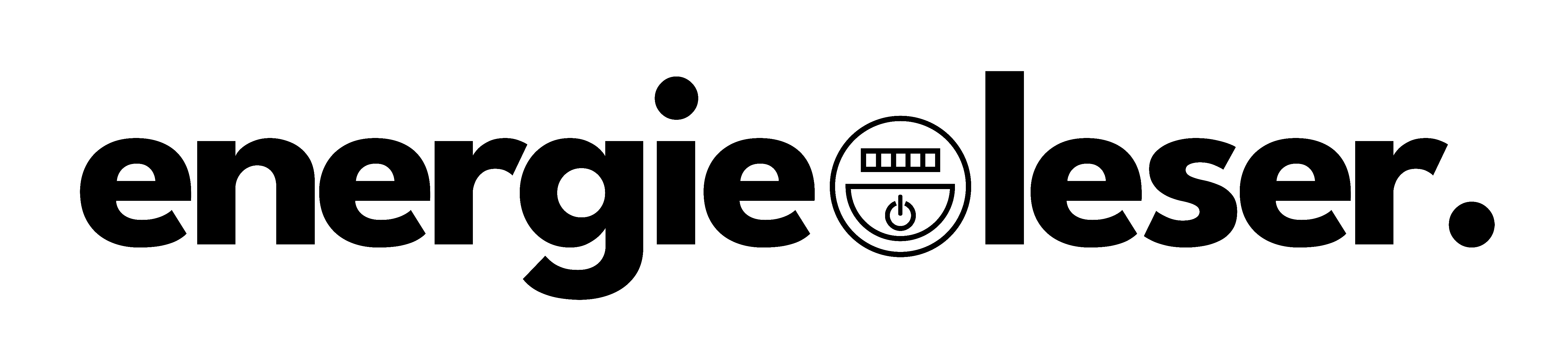

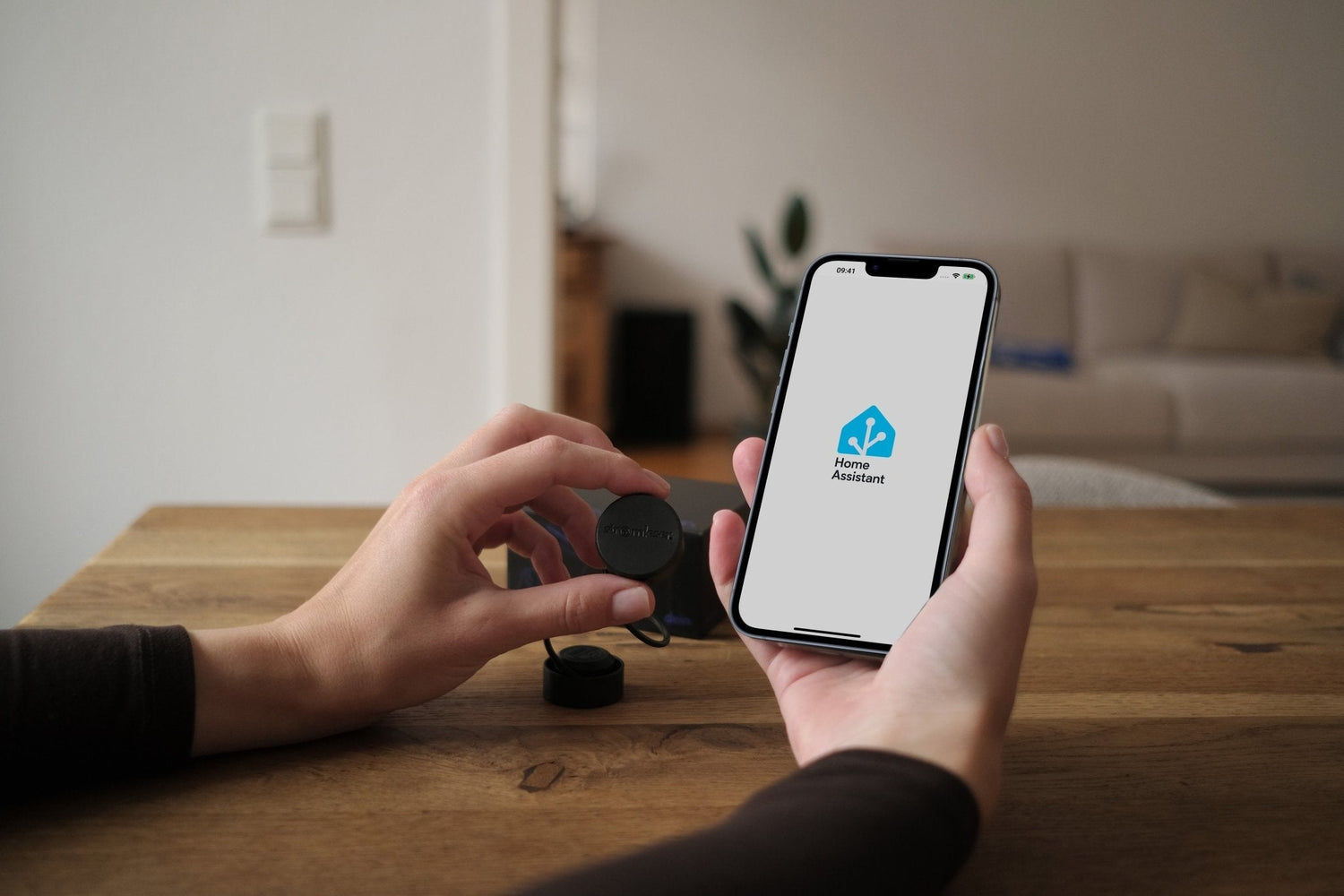


Hinterlasse einen Kommentar
Diese Website ist durch hCaptcha geschützt und es gelten die allgemeinen Geschäftsbedingungen und Datenschutzbestimmungen von hCaptcha.